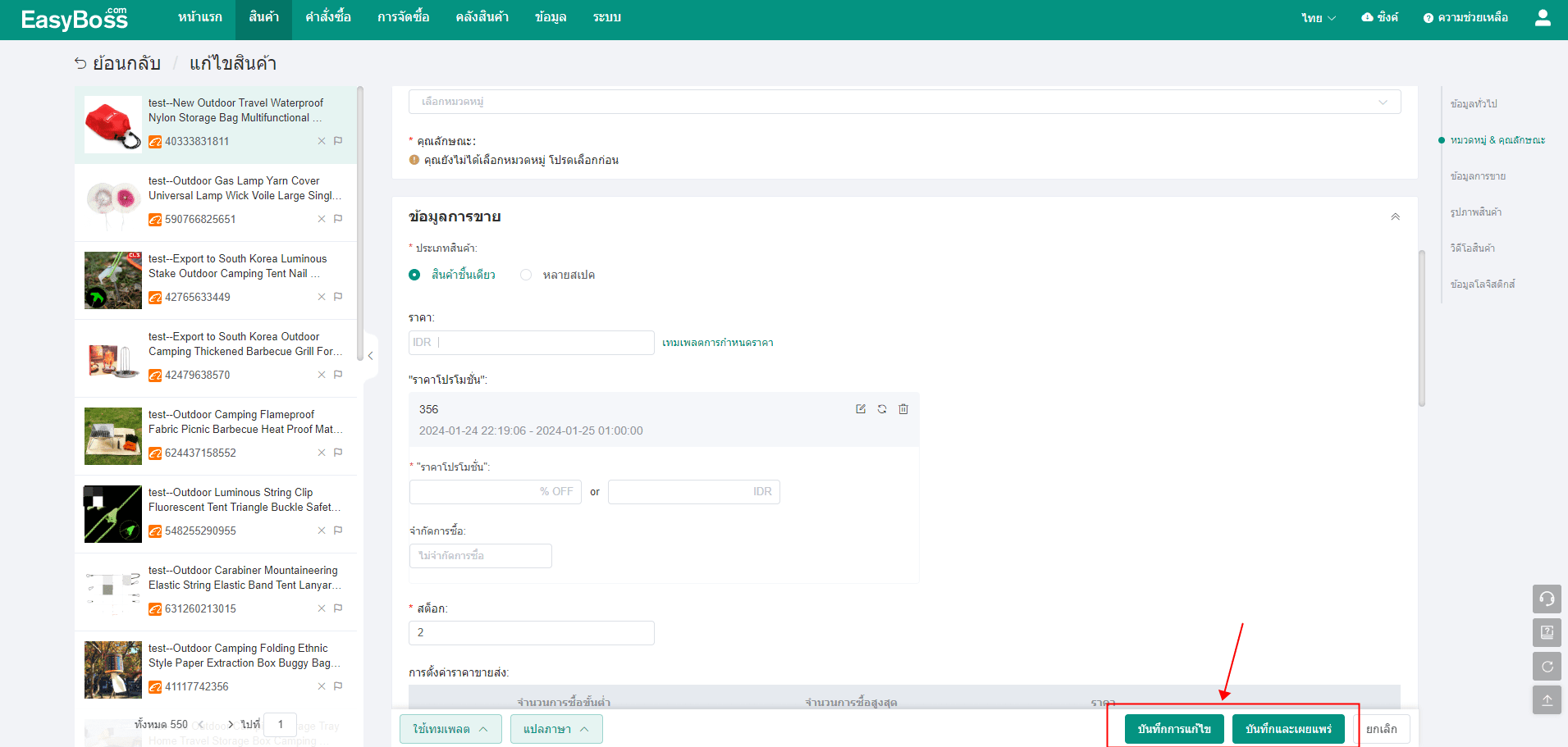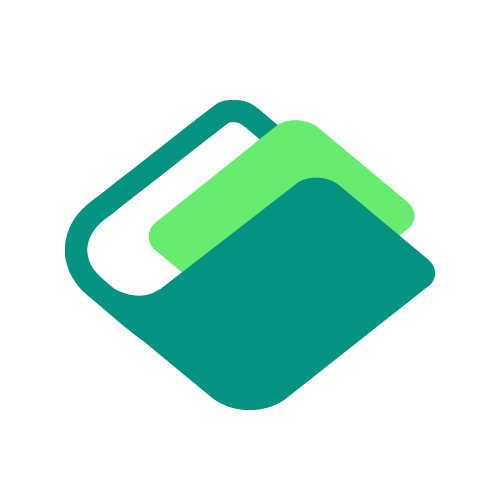การสร้างโปรโมชั่นส่วนลด
วิธีที่ 1: สร้างโปรโมชั่นในหน้า โปรโมชั่นส่วนลด
1. เข้าสู่ระบบ EasyBoss=>Shopee=>โปรโมชั่นส่วนลด
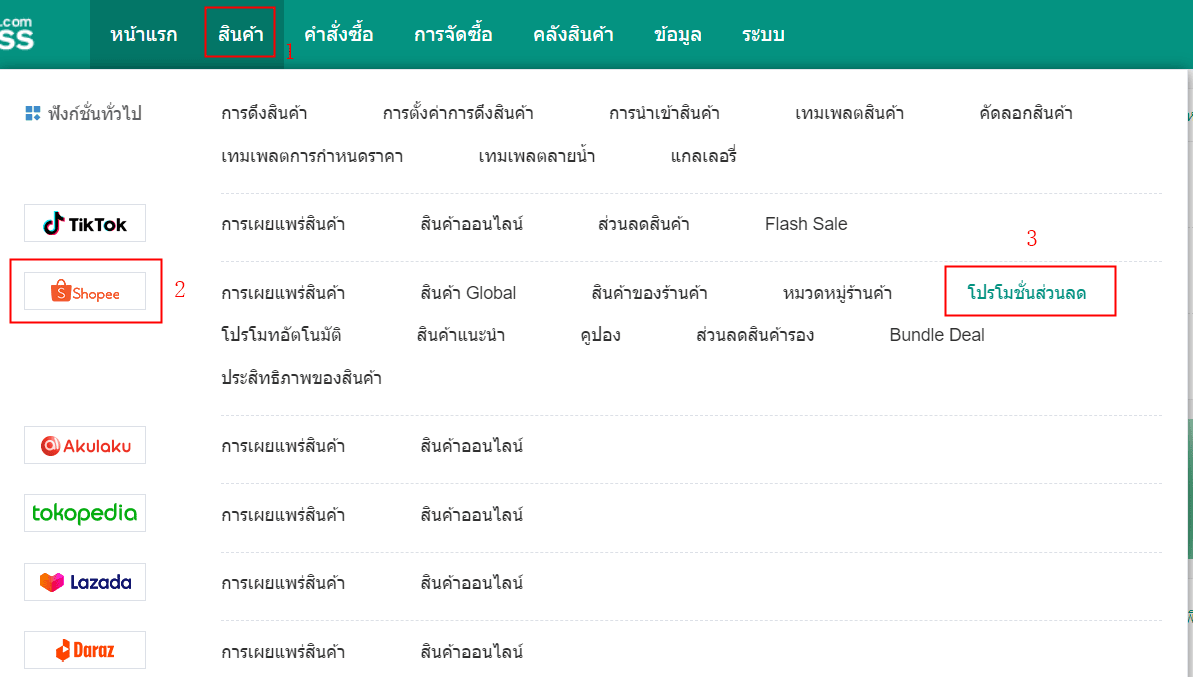
2. ในหน้านี้ คุณสามารถดูโปรโมชั่นที่สร้างไว้ คลิกปุ่ม [สร้างโปรโมชั่น] จะสามารถเลือกสร้างแบบร้านเดียว/หลายร้าน ได้
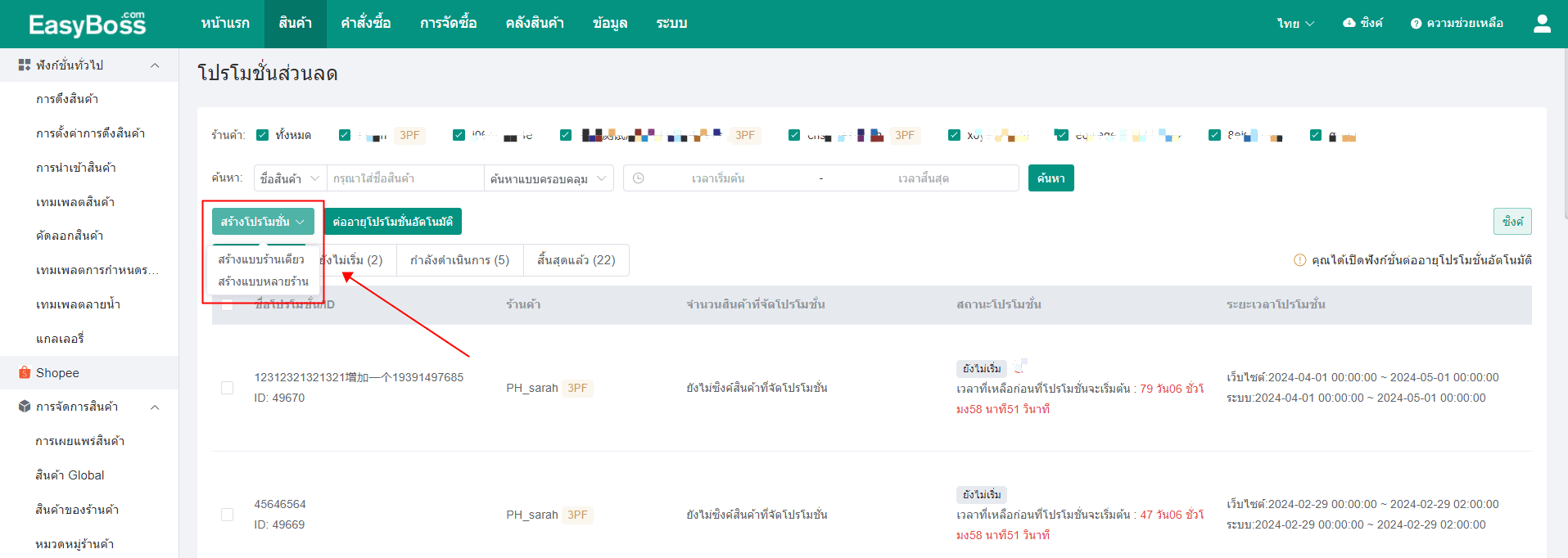
2. สร้างแบบร้านเดียว
①เลือกร้านค้าที่ต้องการสร้างโปรโมชั่นส่วนลด ตั้งชื่อโปรโมชั่น และเลือกเวลาโปรโมชั่น
②สามารถเปิดหรือปิดปุ่ม [ต่ออายุอัตโนมัติ] ตามที่ต้องการได้ หากเปิดการใช้งาน หลังจากโปรโมชั่นสิ้นสุดลง ระบบจะคัดลอกและสร้างโปรโมชั่นใหม่โดยอัตโนมัติ
③เมื่อตั้งค่าข้อมูลพื้นฐานแล้ว คุณสามารถคลิกปุ่ม [เพิ่มสินค้า] เพื่อเลือกสินค้าที่ต้องการได้ หลังจากเพิ่มสินค้าสำเร็จ คุณสามารถดูชื่อและราคาของสินค้า กำหนดราคาส่วนลด การลดราคา และจำนวนที่จำกัดการซื้อ รองรับการตั้งค่าเป็นชุด
④หลังจากตั้งค่าสำเร็จ ให้คลิก [บันทึก] เพื่อสร้างโปรโมชั่นส่วนลด และคุณยังสามารถตั้งค่าการป้องกันการทำงานผิดพลาดเพื่อหลีกเลี่ยงการสูญเสียที่เกิดจากการทำงานผิดพลาดได้
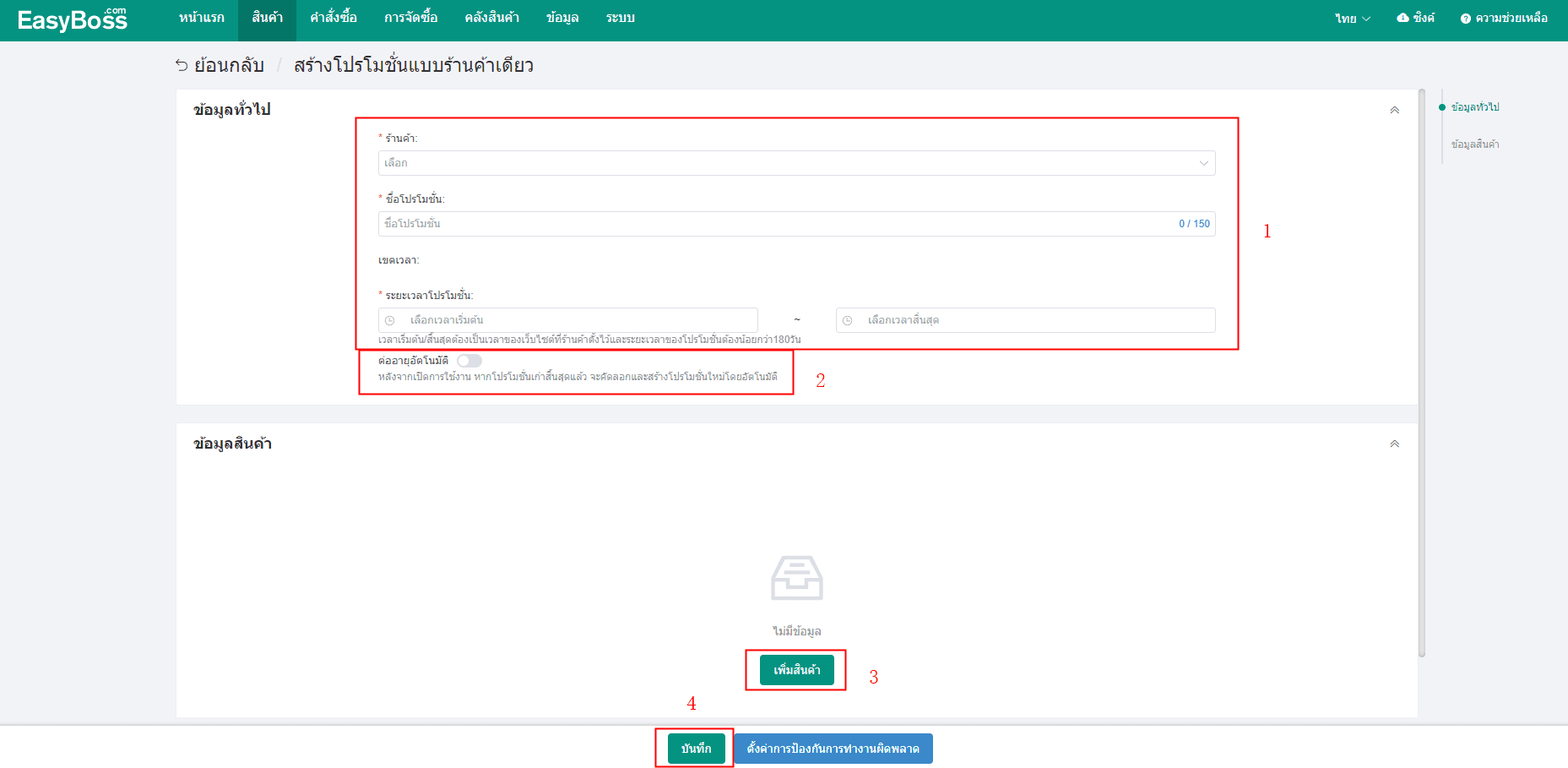
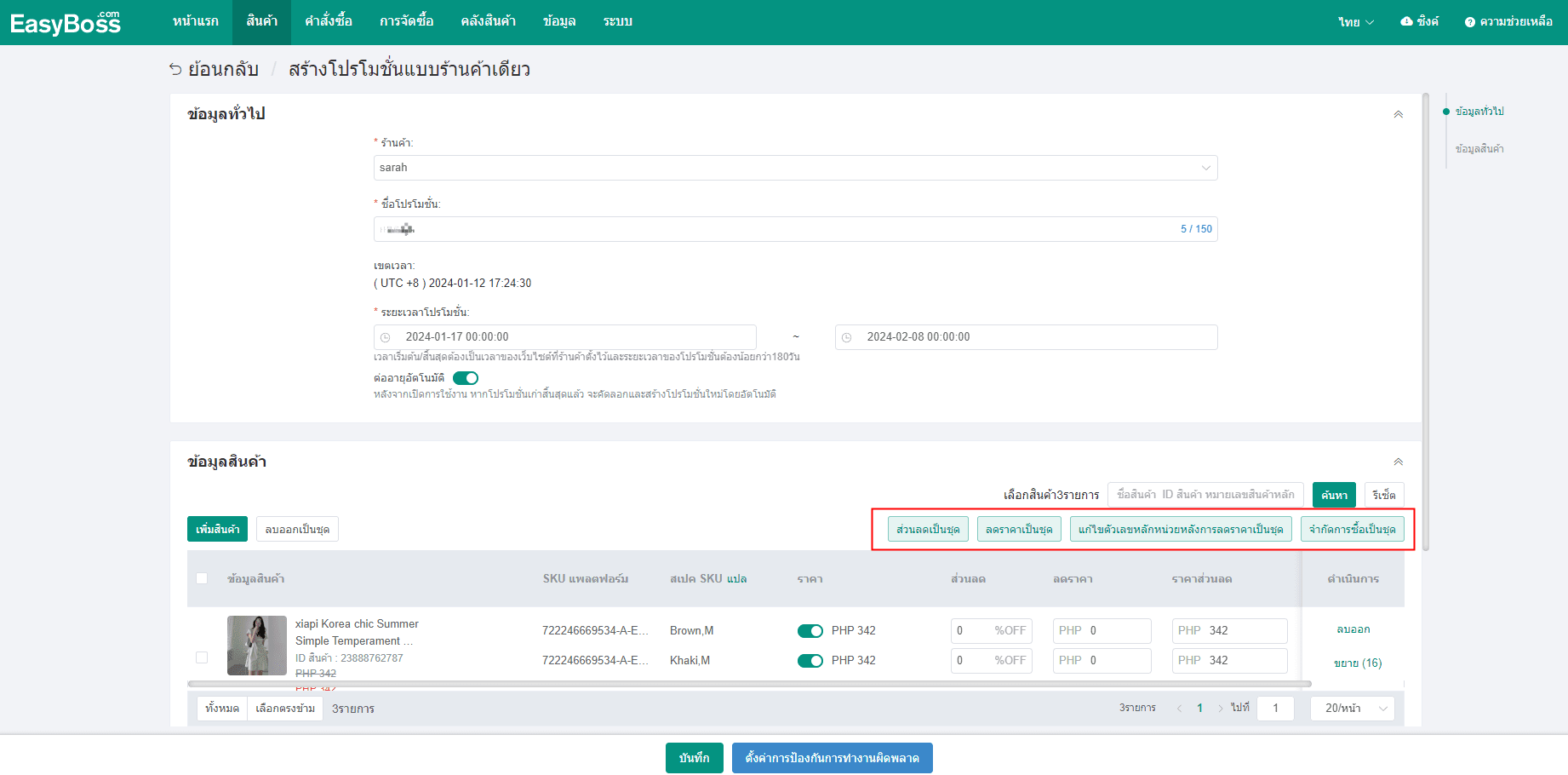
3. สร้างแบบหลายร้าน
①การตั้งค่าข้อมูลพื้นฐานเหมือนกับการตั้งค่าร้านเดียว
②ในข้อมูลสินค้า เลือกตามขอบเขตสินค้า การตั้งค่าส่วนลดแบบ ส่วนลดเดียวกัน/ลดราคา แถมยังสามารถกำหนดจำนวนที่จำกัดการซื้อได้
③หลังจากกรอกข้อมูลที่เกี่ยวข้องแล้ว คลิกปุ่ม [บันทึก] เพื่อสร้างโปรโมชั่นส่วนลด และคุณยังสามารถตั้งค่าการป้องกันการทำงานผิดพลาดได้อีก
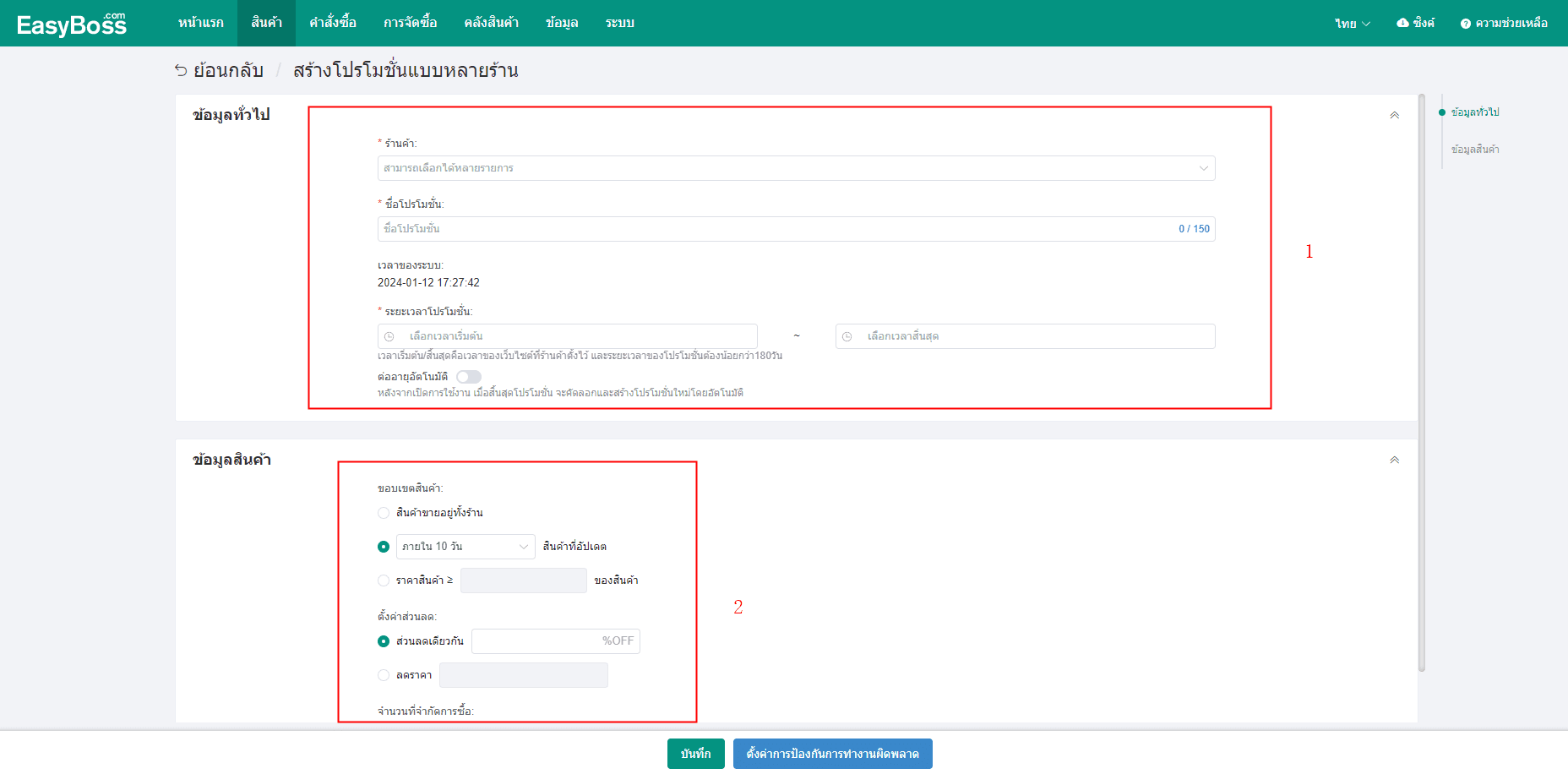
4. หลังจากสร้างโปรโมชั่นสำเร็จ คุณสามารถแก้ไขโปรโมชั่น คัดลอกโปรโมชั่นใหม่ สิ้นสุดโปรโมชั่น ฯลฯ ได้ในหน้าโปรโมชั่นส่วนลด
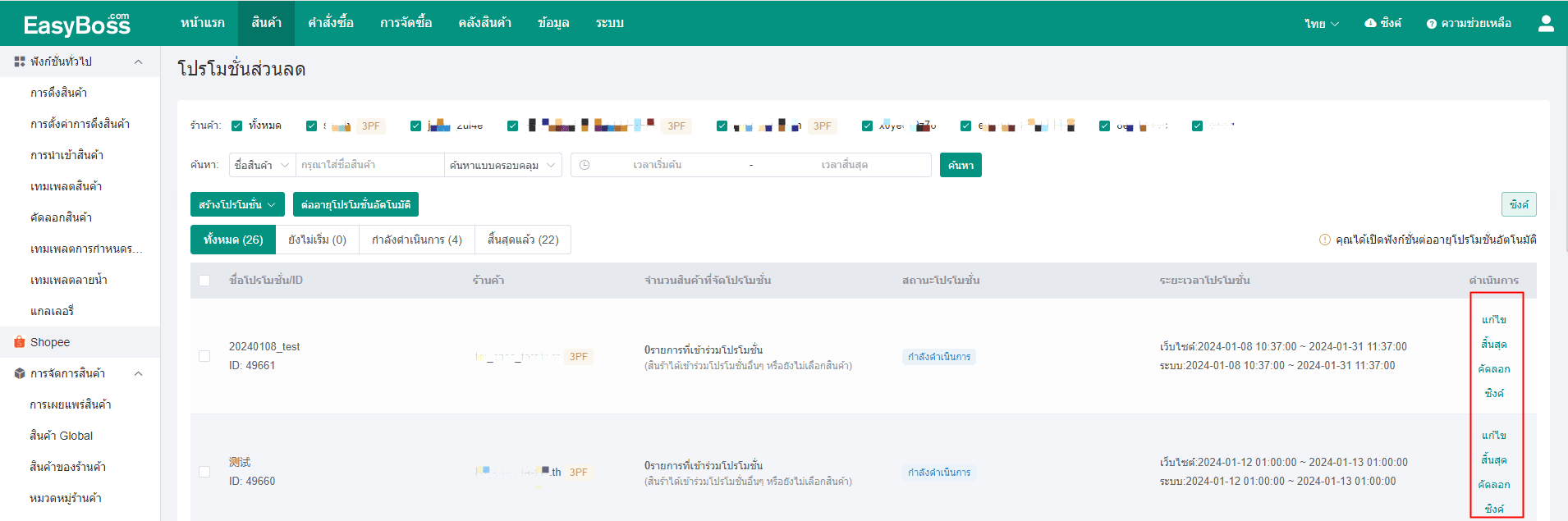
5. สามารถตั้งค่าต่ออายุโปรโมชั่นอัตโนมัติเป็นชุดได้ คลิกปุ่ม [ต่ออายุโปรโมชั่นอัตโนมัติ] เพื่อเลือกโปรโมชั่นที่ต้องการต่ออายุตาม ร้านค้า/โปรโมชั่น หากโปรโมชั่นที่ระบุสิ้นสุดลง ระบบจะคัดลอกและสร้างโปรโมชั่นใหม่อัตโนมัติ
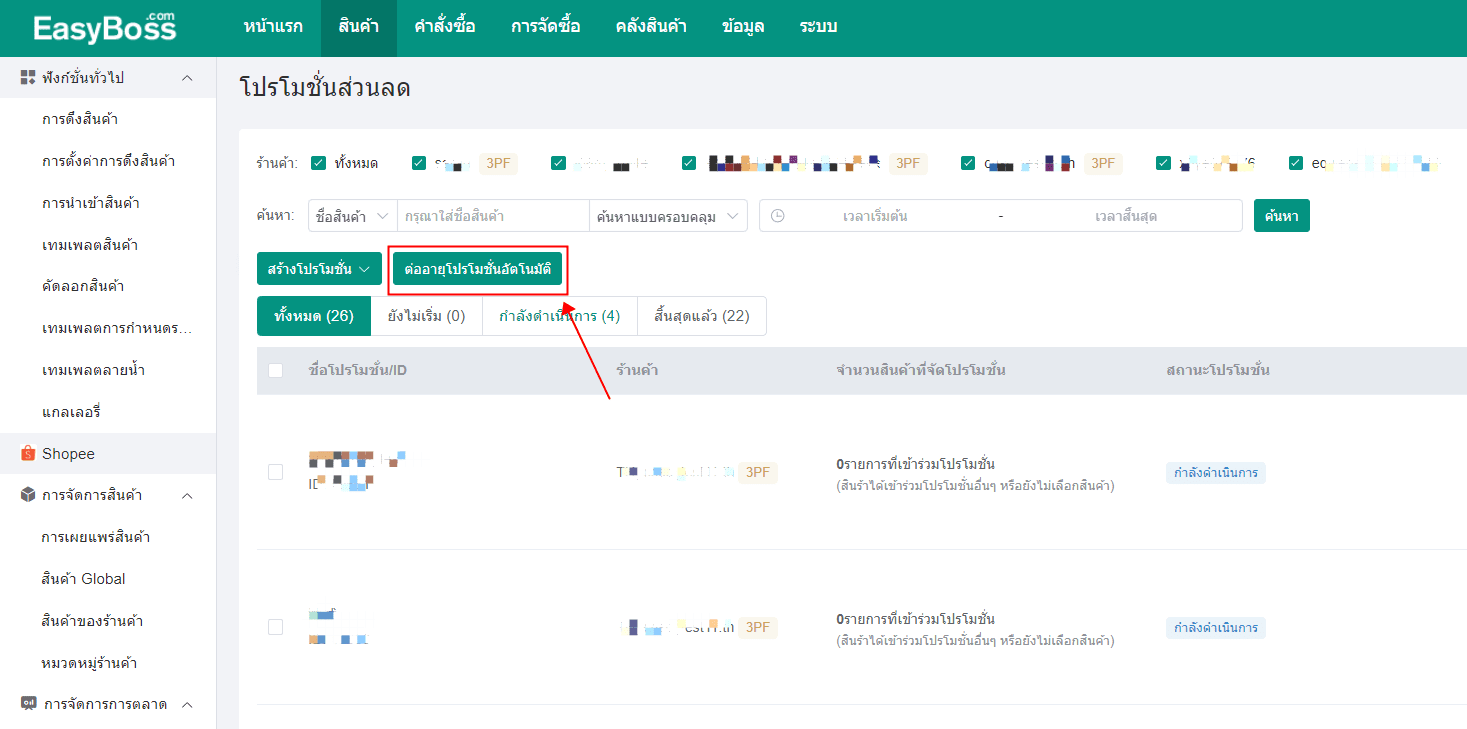
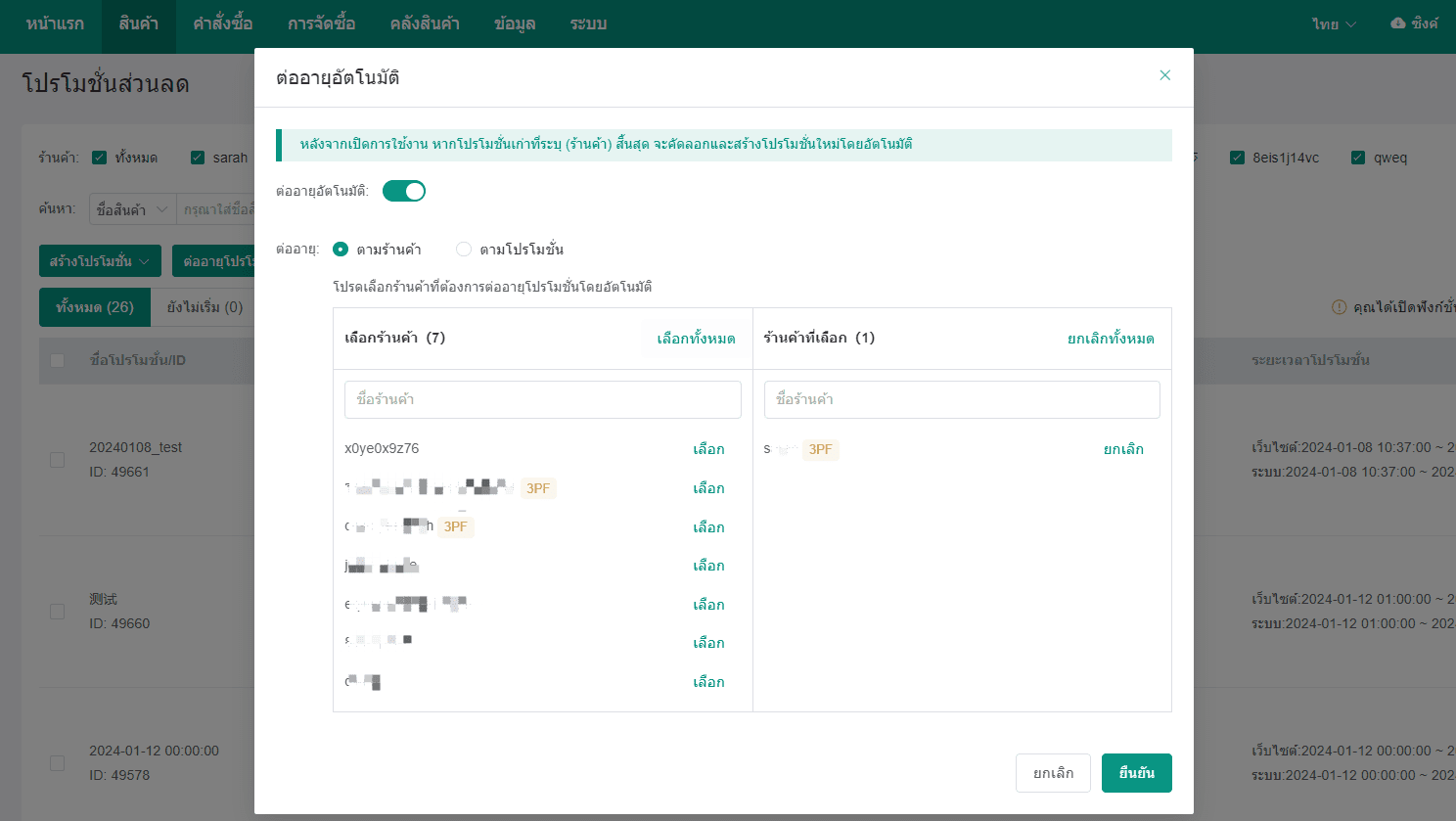
6. เมื่อถึงเวลาโปรโมชั่น สถานะของโปรโมชั่นจะแสดงเป็น [กำลังดำเนินการ] หากเปิดการใช้งานต่ออายุอัตโนมัติ เครื่องหมายจะปรากฏขึ้น และสามารถดูข้อมูลส่วนลดได้ในสินค้าของร้านค้าที่เกี่ยวข้อง
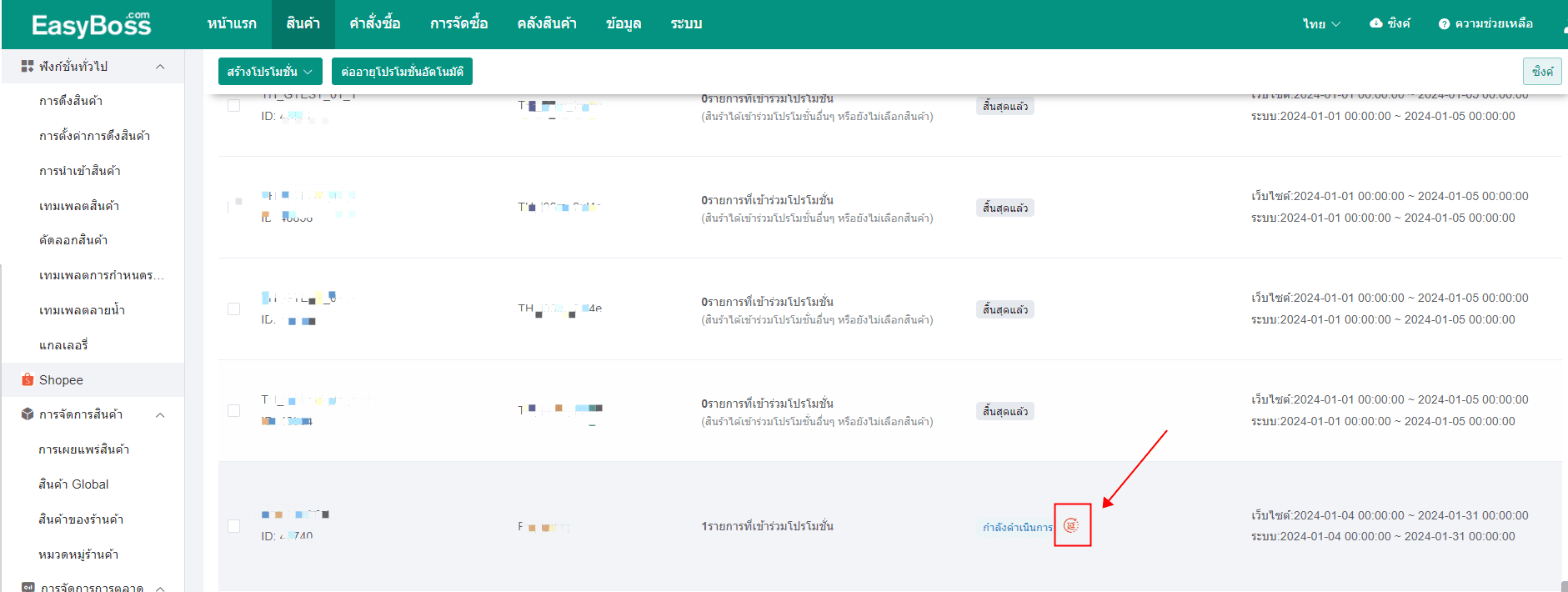
วิธีที่ 2: เมื่อแก้ไขข้อมูลสินค้าที่ต้องการเผยแพร่ ให้ตั้งค่าโปรโมชั่นส่วนลด
1. เข้าสู่ระบบ EasyBoss เลือกเมนู สินค้า => การเผยแพร่สินค้า
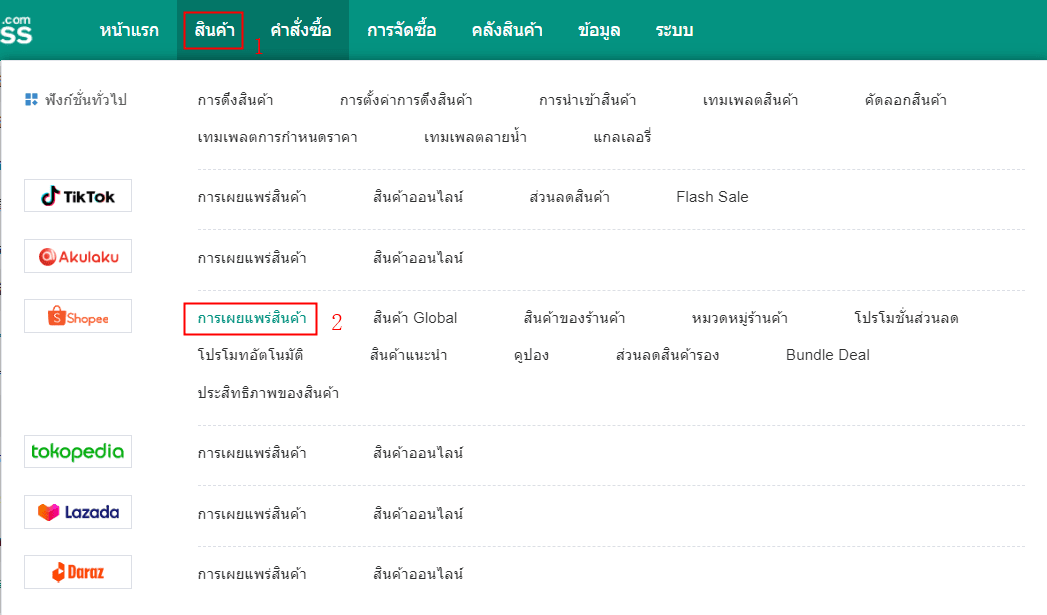
2. เลือกสินค้าที่ต้องการเผยแพร่ แล้วคลิกปุ่ม [แก้ไข] ที่ด้านขวา
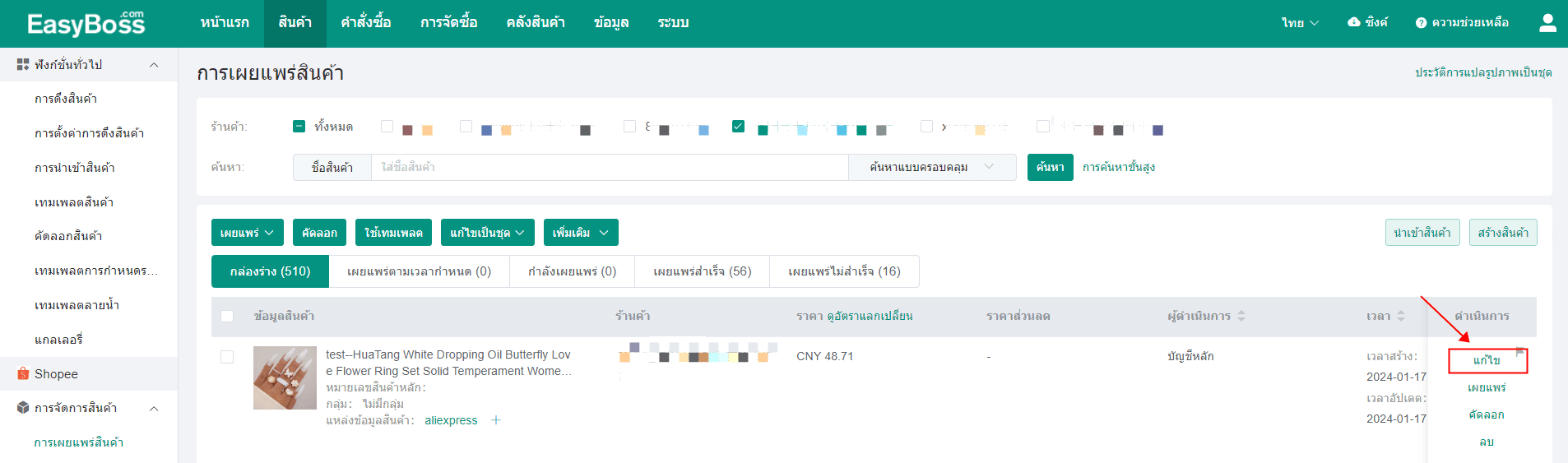
3. เลื่อนลงมาที่ข้อมูลการขาย แล้วคลิก [เข้าร่วมโปรโมชั่น]
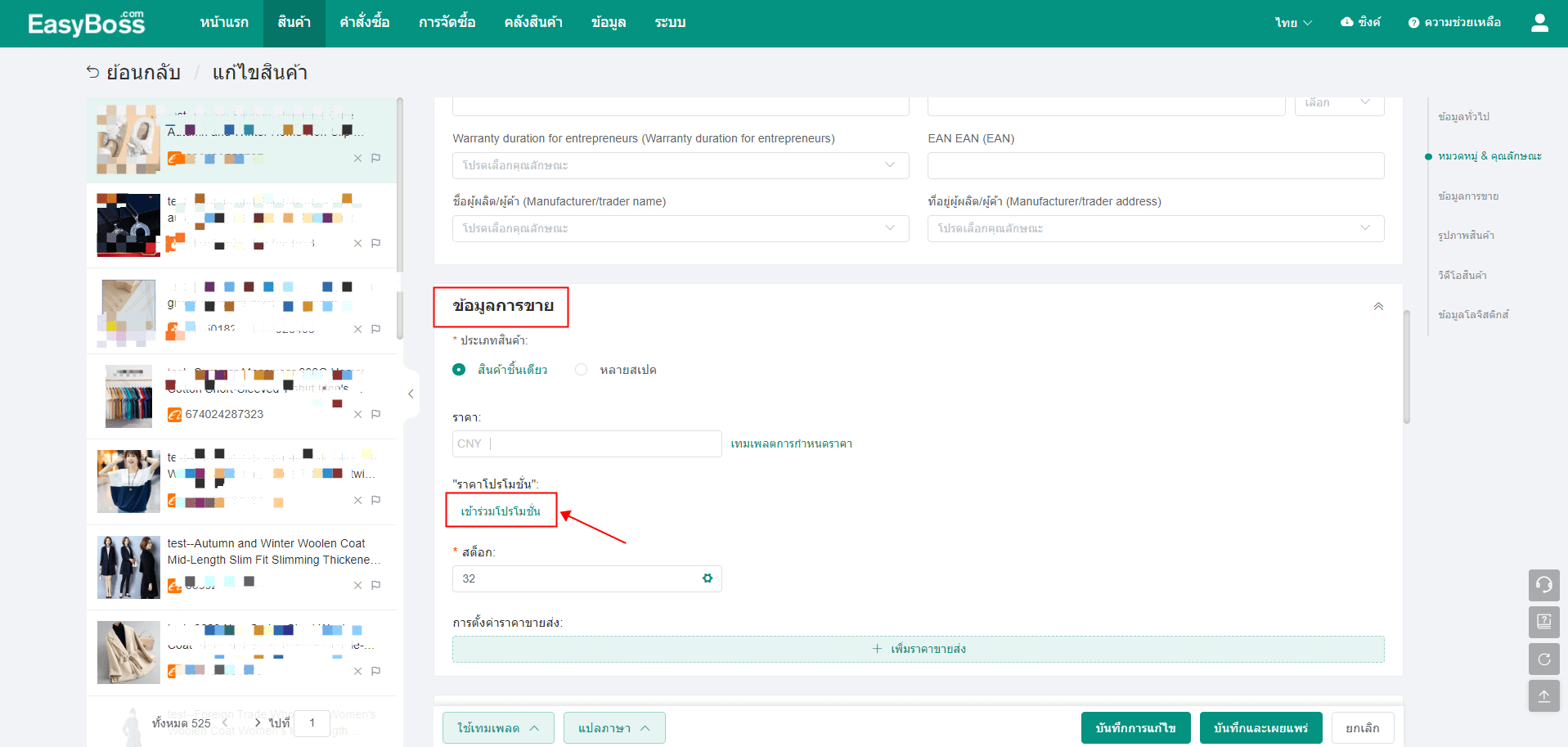
4. หากมีโปรโมชั่นที่สร้างไว้ สามารถเลือกโปรโมชั่นในรายการ กำลังดำเนินอยู่/ยังไม่เริ่ม และคลิกปุ่ม [เลือก]
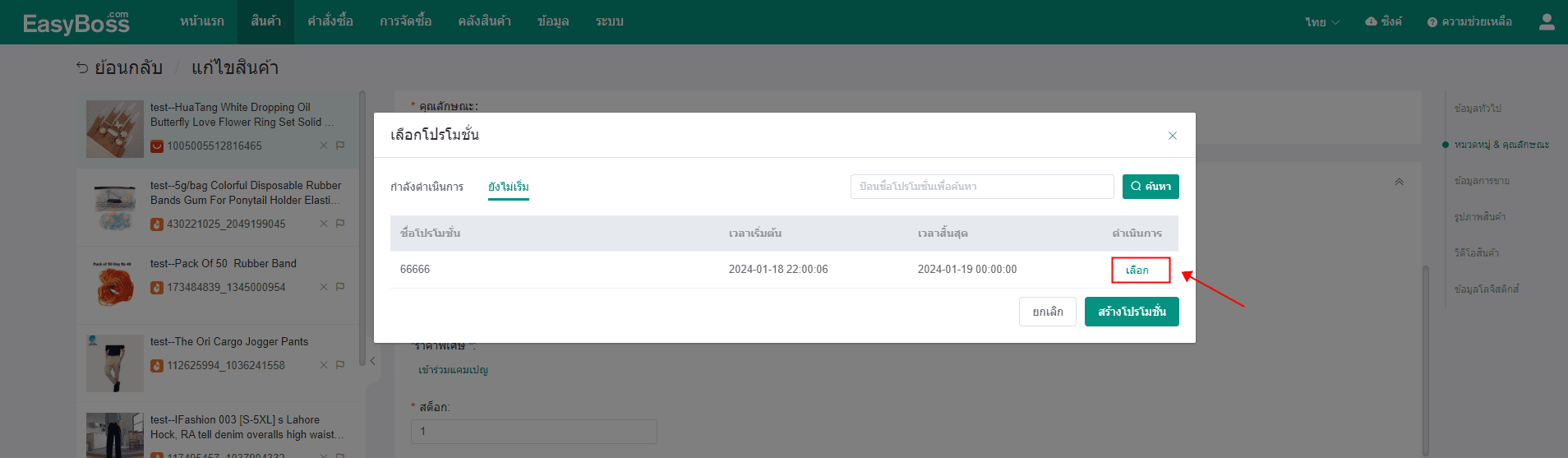
หลังจากเลือกสินค้าแล้ว ให้กำหนดข้อมูล ราคาโปรโมชั่นและจำกัดการซื้อ
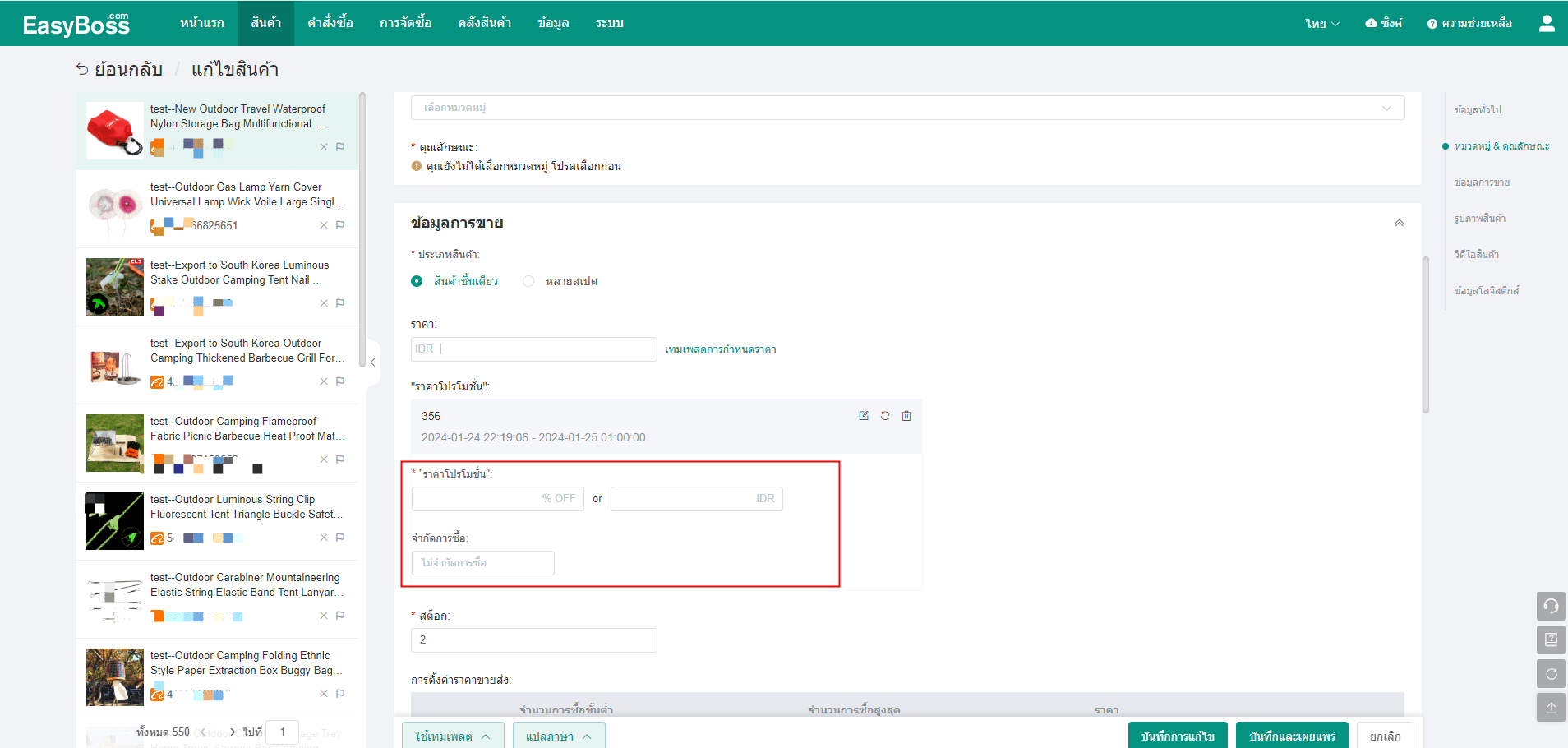
5. หากยังไม่ได้สร้างโปรโมชั่น สามารถคลิกปุ่ม [สร้างโปรโมชั่น ] จากนั้นจะเข้าสู่หน้าโปรโมชั่น และทำตามขั้นตอนที่บอกเพื่อสร้างโปรโมชั่นส่วนลด
หลังจากสร้างโปรโมชั่นสำเร็จ ให้กลับไปที่หน้า แก้ไขสินค้า เพื่อเลือกโปรโมชั่นที่ต้องการ
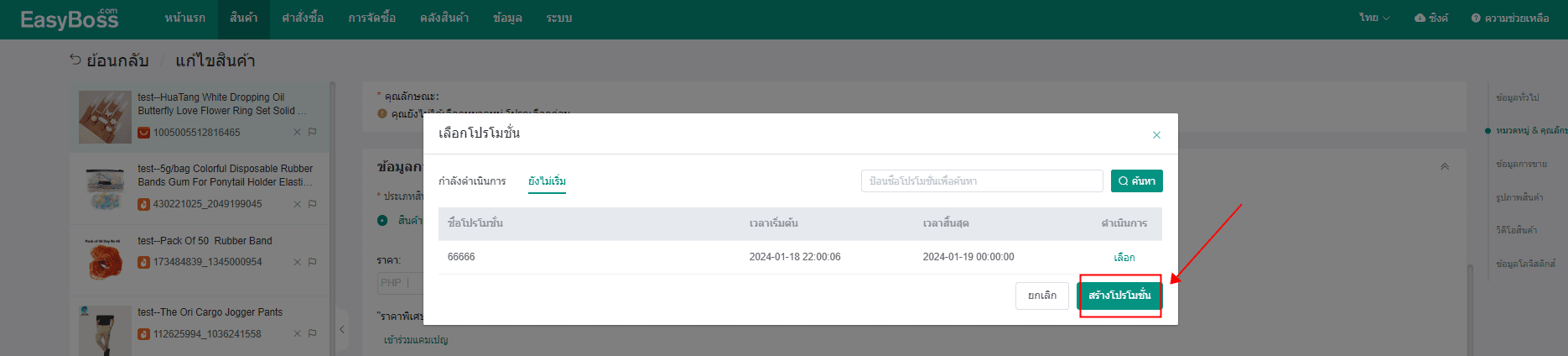
6. จากนั้น คลิก [บันทึกการแก้ไข]/[บันทึกและเผยแพร่]
หากคลิก [บันทึกการแก้ไข] จะบันทึกข้อมูลสินค้า แล้วสามารถค้นหาสินค้าที่ต้องการแก้ไข/เผยแพร่ ได้ในหน้า "การเผยแพร่สินค้า"
หากคลิก [บันทึกและเผยแพร่] สินค้าจะถูกเผยแพร่ไปยังร้านค้าที่เกี่ยวข้อง และเข้าร่วมโปรโมชั่นโดยตรง